¿Sigues buscando métodos simples? como convertir video a GIF?
Todos alguna vez hemos querido convertir una sección de un clip en un GIF para poder transformarlo en un meme, una imagen animada o casi cualquier otra cosa. Recientemente, a los usuarios de Facebook, Twitter y Reddit les ha gustado utilizar GIF para transmitir sentimientos y respuestas amorfas a sucesos específicos. Incluso los GIF son ahora una característica oficial en Facebook.
Debido a la increíble popularidad del GIF y sus casi infinitas posibilidades de aplicación, muchas personas disfrutan convirtiendo vídeos a GIF. Afortunadamente, puedes usar varios convertidores de archivos.
Contenido: Parte 1. ¿Cómo convertir vídeo a GIF fácilmente en Mac/Windows?Parte 2. ¿Cómo convierto un vídeo en GIF con Adobe Express?Parte 3. ¿Cómo convierto vídeo a GIF gratis en línea?Parte 4. Conclusión
Parte 1. ¿Cómo convertir vídeo a GIF fácilmente en Mac/Windows?
No necesitas ir más lejos que Convertidor de video iMyMac si está buscando una aplicación de escritorio de alta calidad que sea compatible con Windows y que tenga la capacidad de convertir videos a GIF y al mismo tiempo le brinde una variedad de opciones de personalización sofisticadas.
iMyMac Video Converter es un software robusto y de nivel experto para editar videos en macOS. Los usuarios tienen la posibilidad de convertir sus películas a otros formatos de calidad HD. Esto incluye la conversión de AVI a MPEG, WMV a WAV/MP3, vídeos MP4 a MP3 y 3GP a MOV o MPEG. Los usuarios también pueden transformar datos de audio y vídeo en animaciones GIF de alta definición con sólo unos pocos clics del ratón. Además de esas cualidades, viene con una serie de características adicionales.
Consulte los pasos a continuación para aprender cómo convertir videos a GIF.
- Inicie iMyMac Video Converter en una computadora Mac o Windows. Una vez hecho esto, inicie sesión para acceder a su cuenta.
- Puede arrastrar y soltar cualquier formato de archivo en la pantalla del sistema, incluidos archivos de vídeo en cualquier formato.
- Al hacer clic en "Convertir formato" abrirá un menú desplegable donde podrá elegir el tipo de archivo al que desea convertir el original.
- Gracias a la interfaz de usuario, localizar cambios en archivos se ha vuelto mucho más fácil. Puede cambiar el archivo según sea necesario para adaptarlo a su gusto.
- Todos los ajustes que realice en la configuración se mantendrán si así lo desea. Guardar.
- Al seleccionar una opción de conversión de la barra de herramientas se inicia el proceso de conversión.
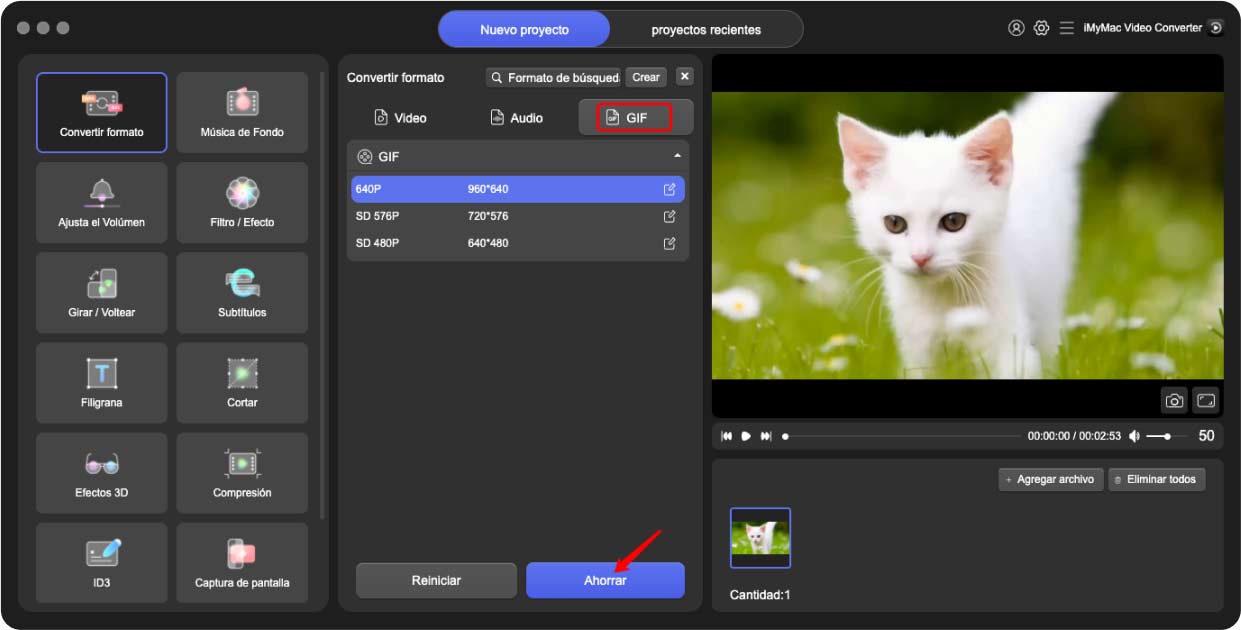
Parte 2. ¿Cómo convierto un vídeo en GIF con Adobe Express?
Para clientes que quieran producir un GIF sin marcas de agua, este editor muy bien gráfico es perfecto. No es necesaria experiencia en Photoshop. Simplemente siga estas pautas sobre cómo convertir videos a GIF:
- Busca el vídeo primero. Descarga los vídeos necesarios tan pronto como los ubiques.
- Retire la pieza necesaria. El archivo sería considerablemente grande si el fragmento durara más de tres segundos. En aplicaciones comunes, el fragmento de vídeo puede modificarse.
- Inicie Adobe Photoshop y abra el fragmento producido. Luego seleccione "Archivo-Importar-Fotogramas de video en capas".
- Realice las elecciones de configuración necesarias. El siguiente paso es obtener un archivo del tamaño adecuado. No se deben utilizar más de unos pocos MB. En consecuencia, elija "Guardar archivo para Web". Luego, intente modificar las opciones disponibles.
- Guarde el GIF terminado haciendo clic en "Archive"pestaña. Elija "gif" para la extensión, no lo olvides. Este programa no tiene fallas ya que el editor permite la creación de GIF sin identidades ni marcas de agua de terceros proveedores.
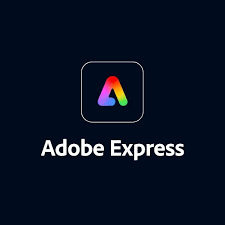
Parte 3. ¿Cómo convierto vídeo a GIF gratis en línea?
Herramienta 01. Convertidor de video en línea gratuito iMyMac
El convertidor de vídeo en línea gratuito de iMyMac es muy rápido y sencillo de usar. Puedes crear tus propios GIF animados únicos y de alta calidad a partir de vídeos para divertir a tus compañeros y distinguirte del resto con este práctico creador de GIF. En este tutorial paso a paso, aprenderá cómo convertir videos a GIF usando iMyMac Free Online Video Converter:
- El archivo de instalación se puede descargar a una Mac o PC. A continuación podrá finalizar la instalación según las instrucciones.
- Haga clic en el Seleccionar o soltar archivo y elige el archivo que deseas convertir en GIF.
- Seleccione el preset abriendo el GIF categoría preestablecida en la pestaña Imágenes.
- Después de seleccionar su tamaño GIF preferido, presione el Iniciar convertidor icono y espere mientras su archivo se convierte. Su carpeta de archivos GIF se iniciará instantáneamente.
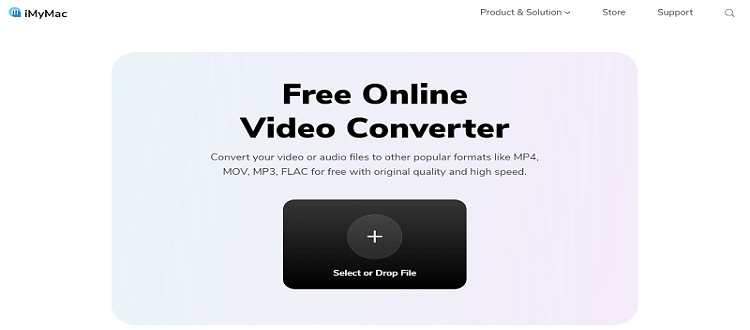
Herramienta 02. Cloudconvert.com
Para crear rápidamente GIF de alta calidad, CloudConvert proporciona una herramienta en línea que es fácil de usar. Es compatible con tipos de archivos de vídeo. Puede ajustar la resolución y el tamaño utilizando las herramientas proporcionadas. Los siguientes pasos le mostrarán cómo convertir videos a GIF y vídeo a ASF usando CloudConvert:
- Para utilizar la aplicación, vaya a la CloudConvert página web y registrarse para obtener una cuenta. En el sitio, encontrará todas las herramientas que necesita para crear un GIF.
- Seleccionando su formato de video preferido en la barra de menú al lado de Convertir antes de seleccionar su archivo. Está ubicado en la parte superior de la página de Internet.
- Ahora puedes elegir tu película desde tu computadora, Dropbox o Google Drive haciendo clic en Seleccione Archivo o incluso el flecha junto a Seleccionar archivo. Si desea crear un GIF a partir de un vídeo de YouTube, también puede pegar un Enlance.
- Después de elegir su archivo, selecciónelo haciendo clic en el llave símbolo junto a GIF. Puedes cambiar la resolución, la relación de aspecto y los tiempos de inicio y finalización de tu GIF aquí.
- Si desea convertir poco más de una película en un GIF a la vez, puede agregar archivos adicionales a la lista. A continuación, presione el Bueno del botón.
- Cuando haya terminado de editar, haga clic en el Convertir para convertir su película en un GIF de alta calidad.
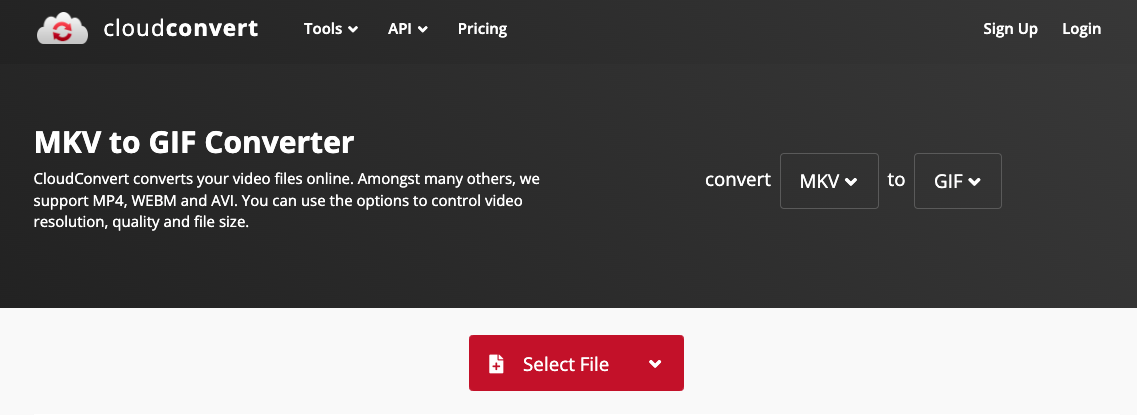
Herramienta 03. Onlineconverter.com
¿Cómo convertir vídeo a GIF usando este sitio web? Es fácil crear GIF animados a partir de películas y fotografías con esta aplicación gratuita de Internet. Además de funcionar como conversor de vídeo, ayuda en la conversión de imagen a GIF. El convertidor, sin embargo, no maneja archivos de imágenes cifrados o protegidos. Es compatible con una amplia gama de formatos de vídeo e imagen.
- Primero vaya al sitio web y seleccione un video haciendo clic Elija El Archivo.
- El tamaño máximo de archivo permitido en este momento es 200 MB; Si necesita un clip más preciso, elija Opciones y tenga cuidado de dar valores precisos.
- Haga clic en el Convertir botón para comenzar. El convertidor dirigirá un sitio web para que muestre el archivo convertido cuando se complete la carga.
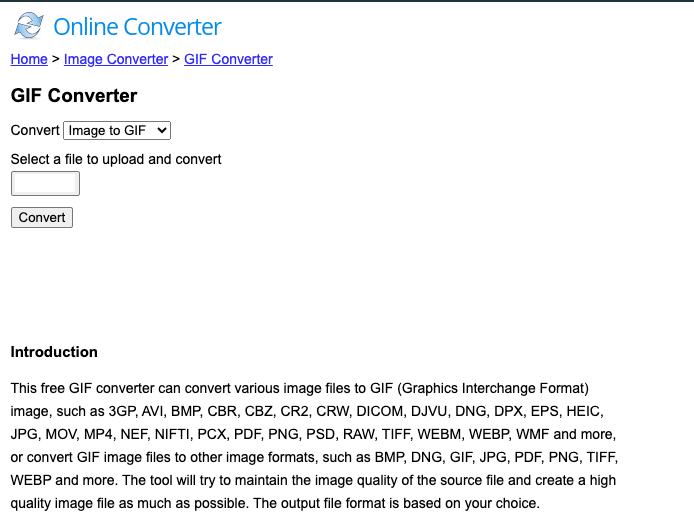
Parte 4. Conclusión
Después de examinar cuidadosamente Formato GIF producción, podemos decir que hay muchas opciones gratuitas disponibles. Puedes observar cómo una foto o un fragmento normal se puede transformar en un GIF con facilidad ahora que sabes cómo convertir un vídeo a GIF.



